分屏设置怎么设置手机软件
更新时间:2024-03-11 13:24:58来源:元达游戏浏览量:
在如今的移动互联网时代,分屏功能已经成为手机软件中的重要功能之一,通过分屏设置,用户可以同时在手机屏幕上显示多个应用程序,提高了多任务处理的效率。想要设置手机软件的分屏功能并不复杂,只需要按照一定的步骤进行操作即可。接下来我们就来看看手机分屏设置的具体步骤。
手机分屏设置步骤
方法如下:
1.首先选择手机“设置”点击打开。
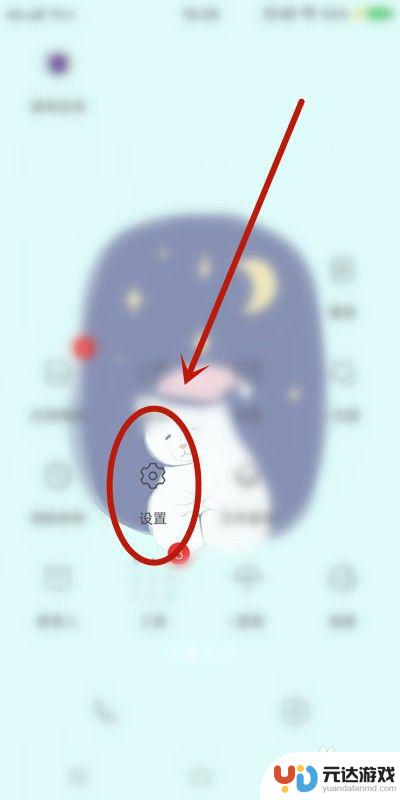
2.找到“分屏多任务”点击。
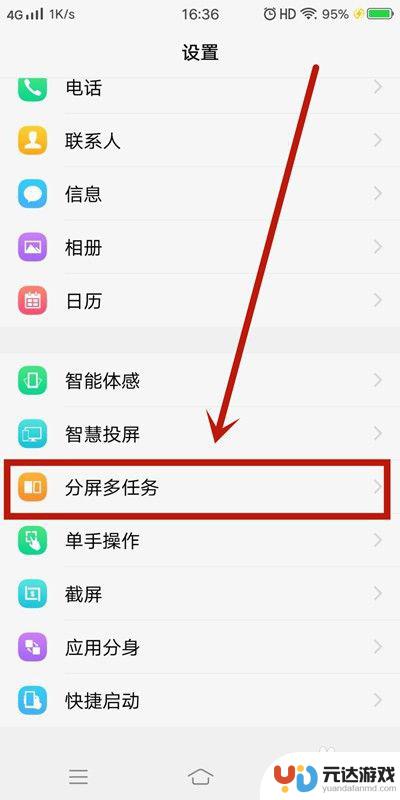
3.分屏模式分“消息分屏”和“手动分屏”两种。
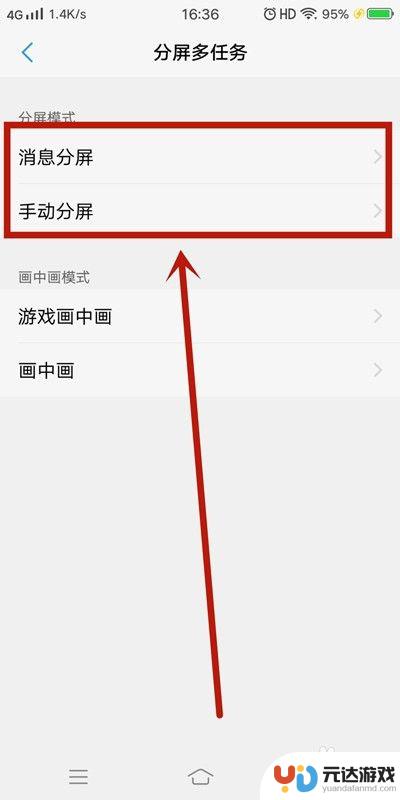
4.现阶段“消息分屏”如下应用全屏界面支持悬浮图标的显示(如下图所示)。
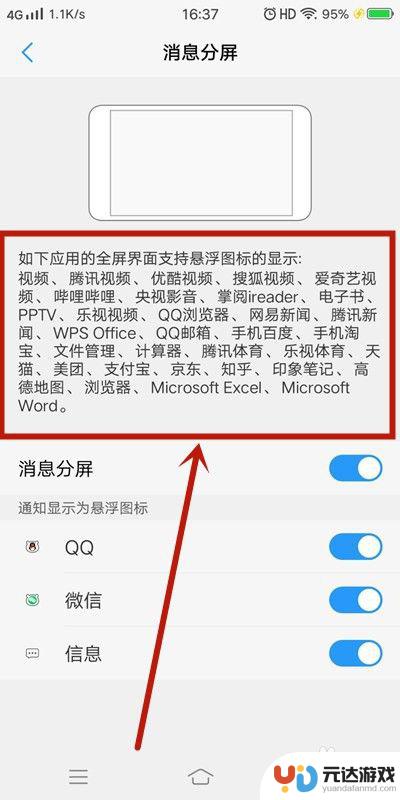
5.而“手动分屏”有两种 方法1:三指下滑启动分屏。
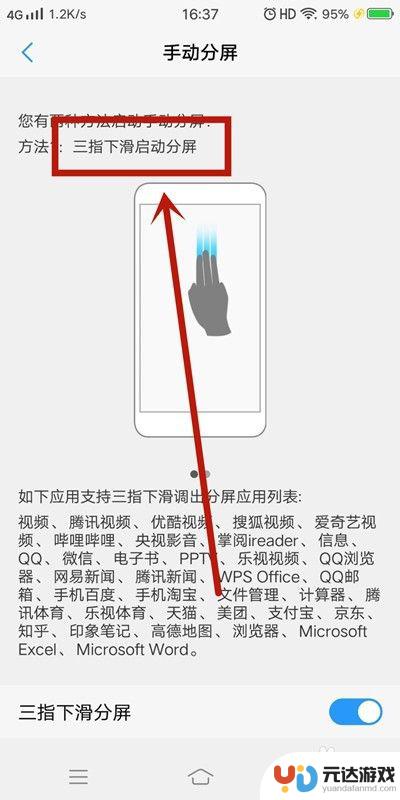
6.方法2:上滑控制中心点击“多任务”启动分屏。
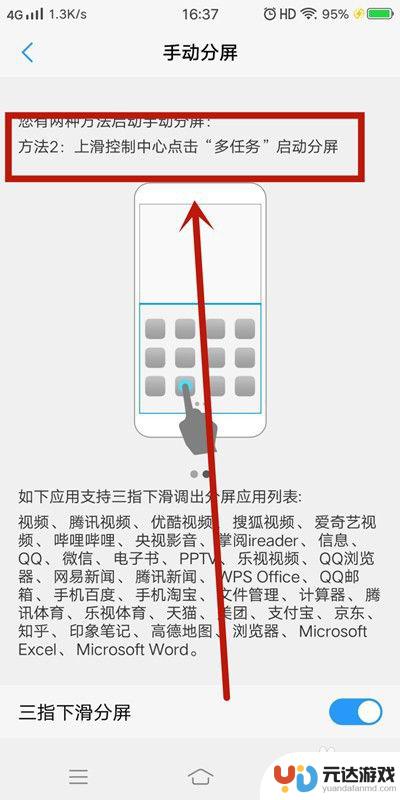
7.方法总结:
1、首先选择手机“设置”点击打开;
2、找到“分屏多任务”点击;
3、分屏模式分“消息分屏”和“手动分屏”两种;
4、现阶段“消息分屏”可以使用的应用;
5、“手动分屏”有两种 方法1:三指下滑启动分屏;
6、方法2:上滑控制中心点击“多任务”启动分屏。
以上就是分屏设置手机软件的全部内容,如果您需要的话,您可以根据这些步骤进行操作,希望这对您有所帮助。
- 上一篇: 如何设置手机屏幕移动图标
- 下一篇: 华为手机如何放置双卡
热门教程
猜您喜欢
最新手机软件
- 1
- 2
- 3
- 4
- 5
- 6
- 7
- 8
- 9
- 10















